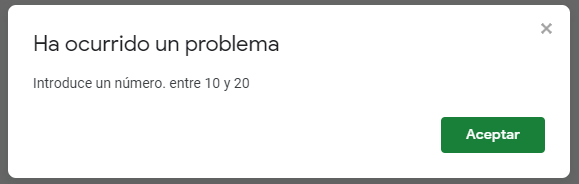Cómo Limitar / Restringir los Valores de las Celdas en Excel y Google Sheets
Este tutorial muestra cómo limitar los valores de las celdas en Excel y Google Sheets.
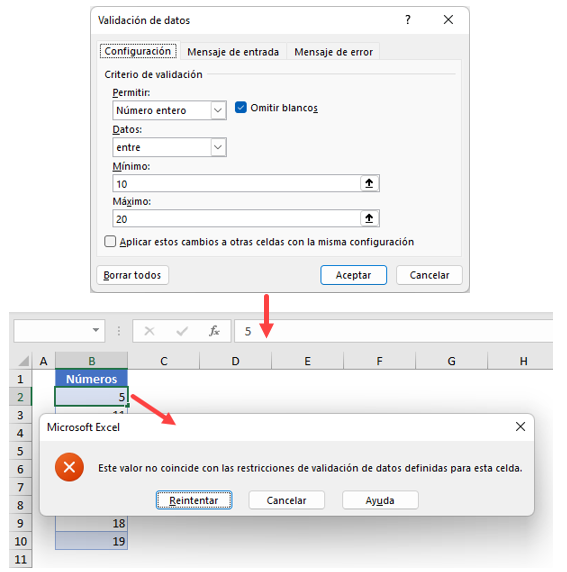
Restringir los Valores de las Celdas
En Excel, puede limitar/restringir los valores de las celdas estableciendo límites superiores e inferiores mediante Validación de datos. Digamos que quiere permitir sólo números entre 10 y 20 en el rango B2:B10.
- Seleccione el rango en el que desea restringir los valores de las celdas (aquí, B2:B10), y en la cinta de opciones, vaya a Datos > Validación de datos.
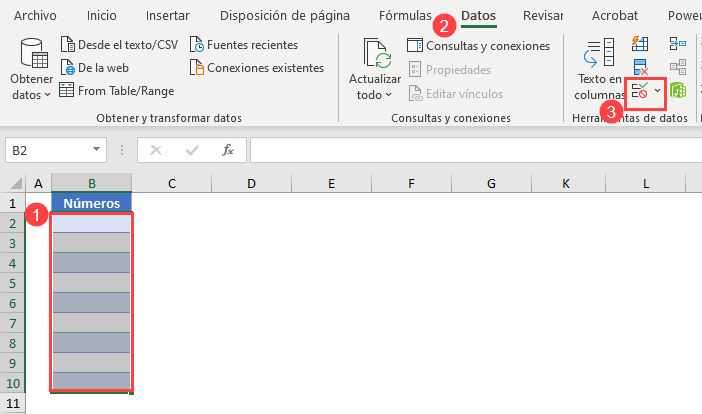
- En la ventana Validación de datos, (1) elige Número entero en la lista desplegable Permitir, (2) introduce los límites inferior y superior en los cuadros Mínimo y Máximo (10 y 20) y (3) haz clic en Aceptar.
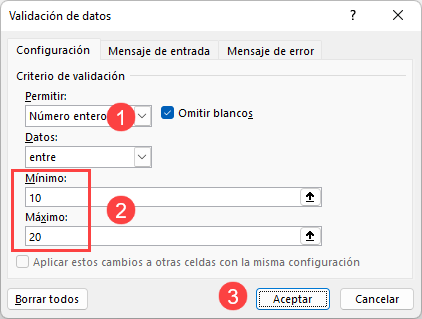
Como resultado, ahora sólo puede introducir números enteros entre 10 y 20 en las celdas B2:B10.
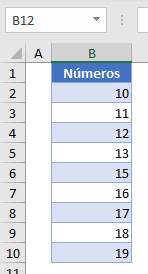
Si intenta introducir un número fuera de estos límites (por ejemplo, 5), Excel no le permitirá hacerlo y mostrará un mensaje de alerta.
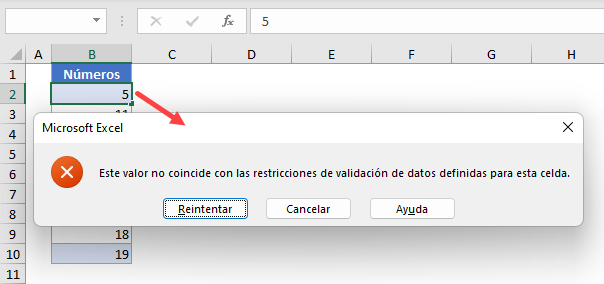
Nota: Puede añadir su propio mensaje de error. También puede añadir un mensaje de entrada para proporcionar información sobre los valores permitidos. Otra opción es insertar una validación de datos mediante un código VBA.
Restringir los Valores de las Celdas en Google Sheets
Google Sheets también ofrece la posibilidad de limitar los valores de las celdas mediante la validación de datos.
- Selecciona el rango en el que quieres restringir los valores de las celdas (aquí, B2:B10), y en el Menú, ve a Datos > Validación de datos.
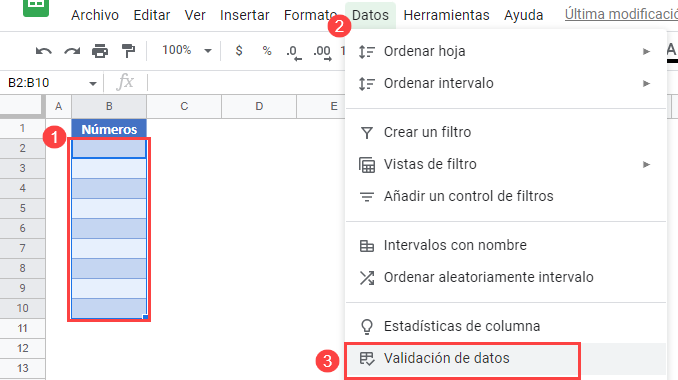
- En la ventana de Validación de datos, (1) elige Número como Criterio, y (2) introduce los límites superior e inferior. (3) Marque Rechazar entrada y (4) Mostrar texto de ayuda para la validación, y (5) introduzca un mensaje de error (o deje el predeterminado). Por último, (6) haga clic en Guardar.
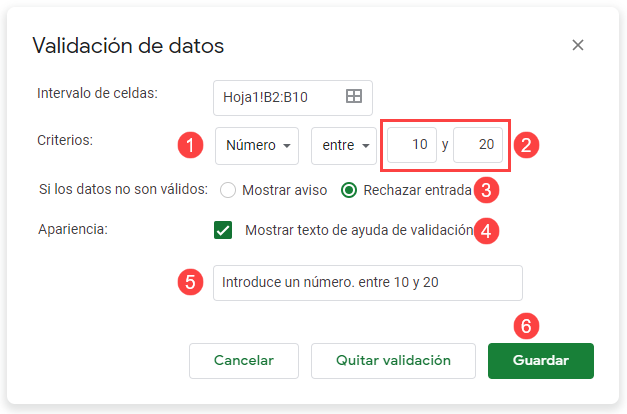
Ahora sólo puede introducir números entre 10 y 20 en las celdas B2:B10.
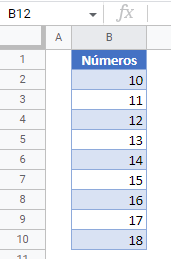
Si introduce cualquier otro valor fuera de estos límites, recibirá un mensaje de error.